Por cualquier tipo de problema que te puede ocurrir en un futuro por algún virus, o tal vez instalaste un drive que te da un error, o cosas por el estilo, es conveniente tener un plan B a la mano. Y gracias a que Windows 8 / 8.1 permite restablecer el sistema a sus valores de fábrica pero ademas se pueden adquirir unas herramientas de mucha utilidad.
Crea una unidad USB de recuperación
1. Ejecuta el Creador de medios de recuperación de Windows
Presiona Windows + S escribe “unidad recuperación” en el menú de búsqueda y haz clic en Crear una unidad de recuperación.
2. Selecciona la partición de recuperación (Opcional)
La mayoría de equipos actuales disponen de una partición de recuperación oculta pensada precisamente para crear unidades de recuperación a partir de ella. Si es tu caso, marca la casilla correspondiente en el menú.
3. Selecciona la unidad flash US
Para crear la unidad USB de recuperación, ésta necesita disponer de al menos 512 MB.Ten en cuenta que todos los datos que contenga la memoria USB se sobreescribirán al crear la unidad de rescate.
Después de hacer clic en Siguiente, Windows crea automáticamente una unidad flash USB de recuperación del sistema.
El entorno de recuperación se visualiza de esta manera
1. Este es el inicio de la recuperación
2. Este es el entorno al elegir la opción “solucionar problemas”.
3. Y por ultimo este es como se muestra “opciones avanzadas”.
Hay que recordar que para que se ejecute esta USB flash tenemos que hacer que nuestro equipo se arranque desde USB, entrando a las opciones de BIOS, algo que se ha venido produciendo es de que Windows arranca demasiado rápido para entrar de modo manual a las configuraciones de BIOS, por lo cual se han hecho unas cuantas opciones en el Windows 8.1.
Para entrar a la BIOS tenes que entrar a las opciones de UEFI. Para ello tenemos que seguir los siguientes pasos:
1.Si tienes activas las Charm Bars, arrastra el mouse a la esquina inferior derecha de la pantalla y presiona la tuerca de Configuración, luego haz clic en Cambiar configuración de PC y selecciona la opción Actualizar y recuperar > Recuperación.
2. Ahora selecciona bajo el ítem de Inicio avanzado la opción Reiniciar ahora y espera que tu ordenador arranque en una nueva pantalla.
3. Y ahora nos aparecerá la opción de UEFI.
Y esto seria todo el tutorial.

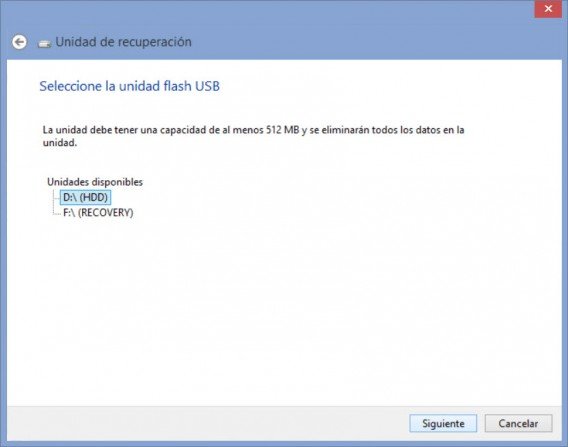
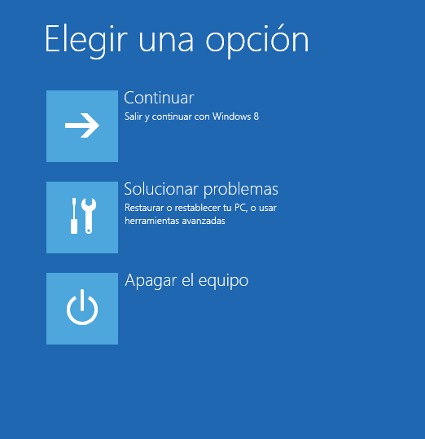
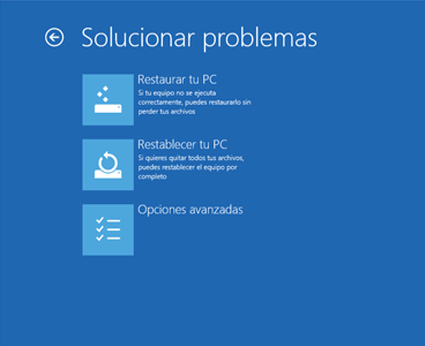

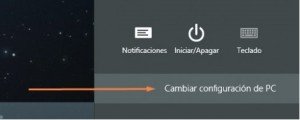
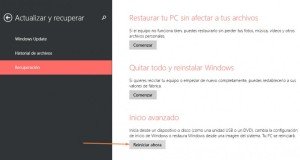





Debe estar conectado para enviar un comentario.